Слайд 2Створення аркуша кресленика формату А3
Слайд 4Вставка фотографії валу-завдання в Компас
Слайд 5Вставка фотографії валу-завдання в Компас
Слайд 6Активація менеджера бібліотек та бібліотеки Компас-Shaft 2D
Слайд 7Запуск бібліотеки Компас-Shaft 2D
Слайд 8Активація меню команди
“Побудова моделі”
Слайд 10Робота з меню команди “Створення моделі”
Слайд 11Робота з меню команди “Створення моделі”
(активуємо побудову циліндричної ступені моделі)
Слайд 12Робота з меню команди “Створення моделі”
(вводимо параметри циліндричної ступені моделі –
довжину першої
ступені вала = 20 мм)
Слайд 13Робота з меню команди “Створення моделі”
(вводимо параметри циліндричної ступені моделі –
діаметр першої
ступені вала = 25 мм)
Слайд 14Робота з меню команди “Створення моделі”
(вводимо параметри циліндричної ступені моделі –
фаску 2х45°
і галтель R=2мм першої ступені вала)
Слайд 15Робота з меню команди “Створення моделі”
(відмальовуємо першу ступень моделі вала h=20, d=25)
Слайд 16Робота з меню команди “Створення моделі”
(відмальовуємо другу ступень моделі вала h=25, d=45)
Слайд 17Робота з меню команди “Створення моделі”
(відмальовуємо третю ступень моделі вала h=5, d=50)
Слайд 18Робота з меню команди “Створення моделі”
(відмальовуємо четветру ступень моделі вала h=30, d=40)
Слайд 19Робота з меню команди “Створення моделі”
(відмальовуємо п’яту ступень моделі вала h=40, d=30)
Слайд 20Робота з меню команди “Створення моделі”
(відмальовуємо шосту ступень моделі вала h=25, d=45)
Слайд 21Робота з меню команди “Створення моделі”
(активуємо команду - додаткові елементи 6-ої ступені вала)
Слайд 22Робота з меню команди “Створення моделі”
(вибираємо– шпонковий паз під призматичну шпонку)
Слайд 23Робота з меню команди “Створення моделі”
(вводимо параметри шпонки – довжина паза =16 мм,
віддаль до базового торця = 19ммм, місцевий розріз)
Слайд 24Робота з меню команди “Створення моделі”
(відмальовуємо шпонковий паз в місцевому розрізі)
Слайд 25Робота з меню команди “Створення моделі”
(активуємо команду додаткові елементи ступені - профіль шпонкового
пазу)
Слайд 26Робота з меню команди “Створення моделі”
(вибираємо параметри відмальовування профілю шпонкового пазу – масштаб,
штриховка, розміри)
Слайд 27Робота з меню команди “Створення моделі”
(відмальовуємо профіль шпонкового пазу)
Слайд 28Робота з меню команди “Створення моделі”
(активуємо додаткові побудови – генерація твердотільної моделі)
Слайд 29Робота з меню команди “Створення моделі”
(генеруємо твердотільну модель валу)
Слайд 30Робота з меню команди “Створення моделі”
(активуємо команду - зберегти модель і вийти)
Слайд 31Робота з меню команди “Створення моделі”
(зберігаємо модель і виходимо з бібліотеки)
Слайд 32Зберігаємо створений вище кресленик– зберегти як ... – Кресленик валу
Слайд 33Головне меню “Вікно” – відкриваємо згенерований раніше вал – деталь без імені
Слайд 35Зберігаємо згенерований раніше вал – зберегти як ...
Слайд 36Збережена 3D твердотільна модель валу
Слайд 37Головне меню “Вікно” – відкриваємо створений раніше вал – кресленик валу
Слайд 38Вказуємо положення січної площини перерізу ступені валу зі шпонковим пазом А-А
Слайд 39Переносимо переріз на потрібне місце
Слайд 40Відключаємо квалітети та відхилення для розміру 7 мм – ширини шпонкового пазу
Слайд 41Головне меню “Вставка” – Невказана шорсткість
Слайд 42Вибираємо параметр невказаної шорсткості
Слайд 43Командою довільний вид переносимо 3D модель валу на кресленик
Слайд 44Командою довільний вид переносимо 3D модель валу на кресленик
Слайд 45Командою довільний вид переносимо 3D модель валу на кресленик
Слайд 46Головне меню “Вставка” – Технічні вимоги
Слайд 47Вказуємо технічні вимоги HB 200 min
Слайд 48Завершуємо оформлення кресленика валу – проставляємо всі розміри та заповнюємо
основний напис
 2D Дизайн и его направления
2D Дизайн и его направления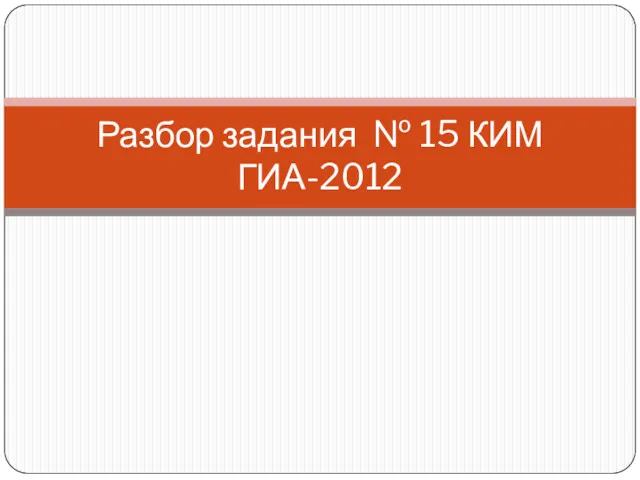 Разбор задания № 15 КИМ ГИА-2012
Разбор задания № 15 КИМ ГИА-2012 Презентация по информатике В мире кодов 5 класс
Презентация по информатике В мире кодов 5 класс Текстовой процессор MS Word
Текстовой процессор MS Word Медиатека: назначение, понятия, виды, примеры
Медиатека: назначение, понятия, виды, примеры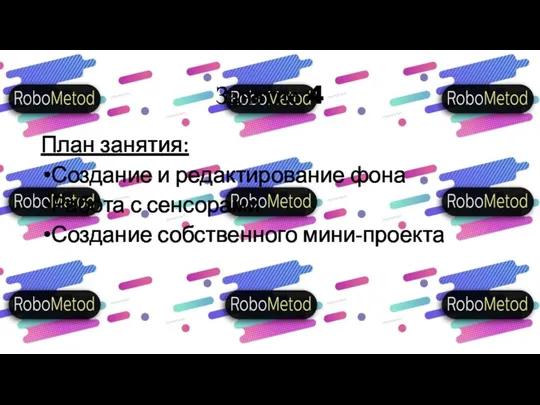 Создание и редактирование фона. Работа с сенсорами. Создание собственного мини-проекта
Создание и редактирование фона. Работа с сенсорами. Создание собственного мини-проекта Сети и системы телекоммуникаций
Сети и системы телекоммуникаций Free ppt templates
Free ppt templates Модуль таңбасы бар теңсіздіктер
Модуль таңбасы бар теңсіздіктер Программная среда Hadoop
Программная среда Hadoop Базы данных в электронных таблицах
Базы данных в электронных таблицах Обработка информации
Обработка информации Урок в 8 классе по теме Компьютерные презентации
Урок в 8 классе по теме Компьютерные презентации Файловые системы
Файловые системы Создание сложной игры для двух игроков Мортал Комбат или Пираты Карибского моря
Создание сложной игры для двух игроков Мортал Комбат или Пираты Карибского моря Жадные алгоритмы. Дистанционная подготовка к всероссийской олимпиаде по информатике
Жадные алгоритмы. Дистанционная подготовка к всероссийской олимпиаде по информатике Polimorfizm
Polimorfizm Техника безопасности и организация рабочего места в компьютерном классе
Техника безопасности и организация рабочего места в компьютерном классе Проблема. Мне бы хотелось найти друзей
Проблема. Мне бы хотелось найти друзей Универсальная энциклопедия в сети Интернет. Википедия
Универсальная энциклопедия в сети Интернет. Википедия Selenium IDE автоматизация и тестирование
Selenium IDE автоматизация и тестирование Глобальное информационное общество. Понятие глобальное информационное общество
Глобальное информационное общество. Понятие глобальное информационное общество Компьютерные сети. Физический уровень. (Тема 3)
Компьютерные сети. Физический уровень. (Тема 3) Подготовка к ЕГЭ: задача 18 (логические отрезки)
Подготовка к ЕГЭ: задача 18 (логические отрезки) Сетевые операционные системы. Операционные среды, системы и оболочки
Сетевые операционные системы. Операционные среды, системы и оболочки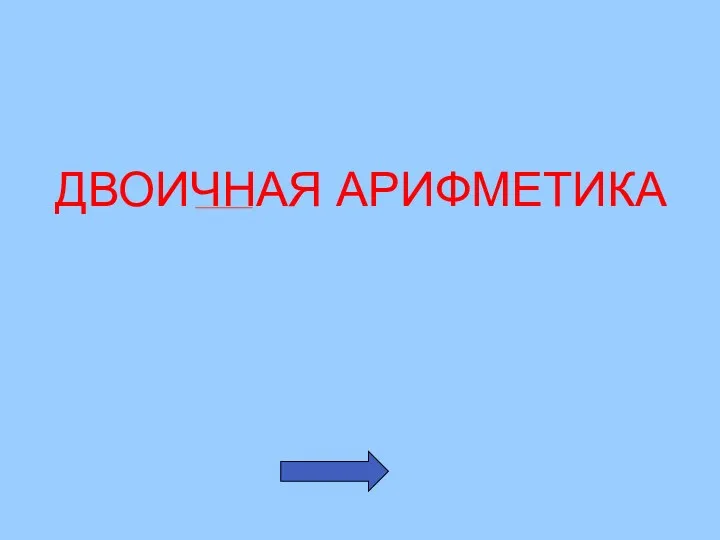 Двоичная арифметика
Двоичная арифметика Этика сетевого общения
Этика сетевого общения Презентация Действия с информацией
Презентация Действия с информацией